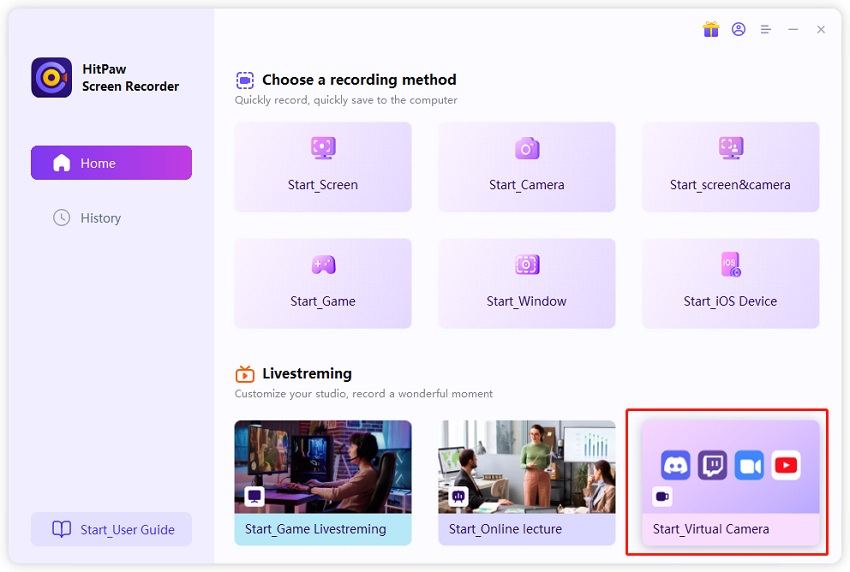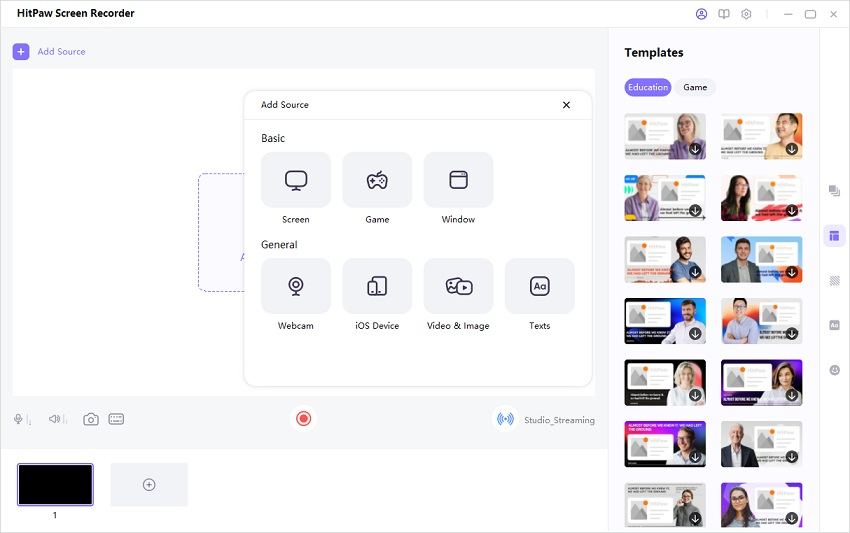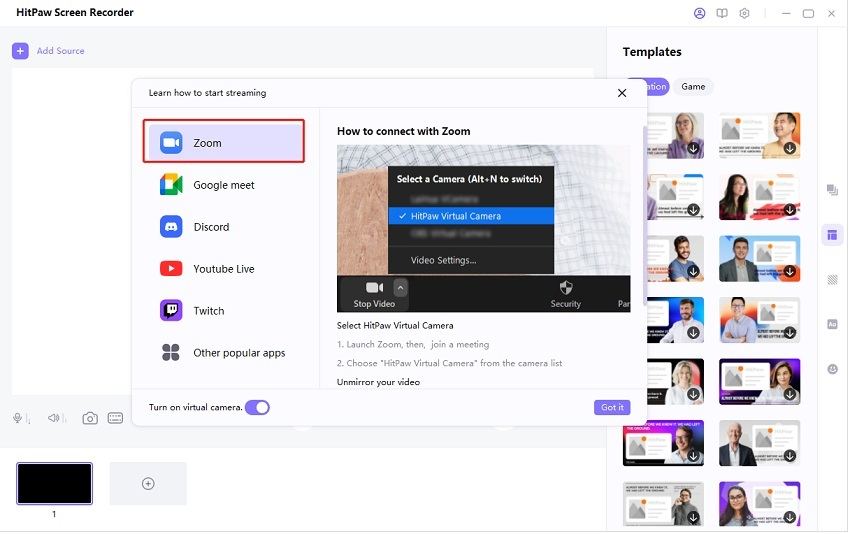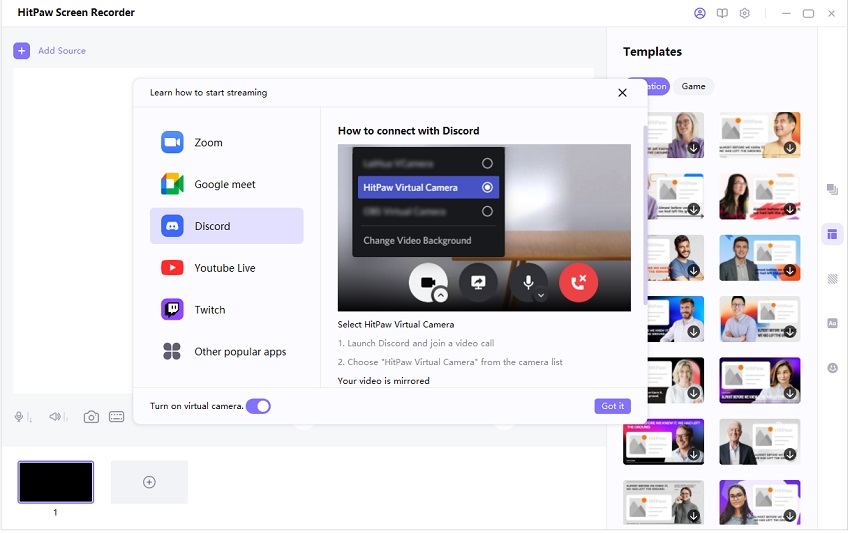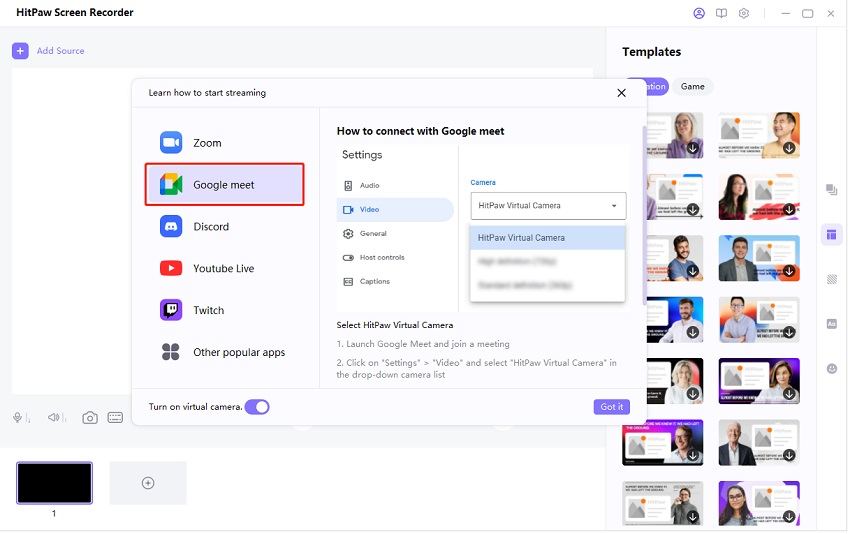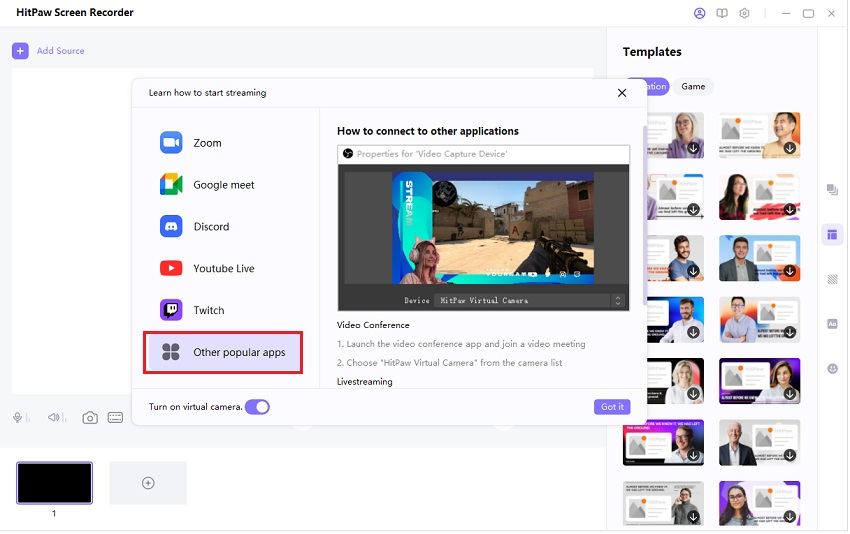Come utilizzare telecamera virtuale con Edimakor Registratore Schermo
-
Scenari di utilizzo della telecamera virtuale
1. Partecipare alle videoconferenze, digitando, sostituendo gli sfondi, aggiungendo blocchi come gli adesivi.
2. Gli insegnanti insegnano online, condividono lo schermo e aggiungono materiale didattico nella telecamera virtuale, rendendo il corso più interessante.
3. Condividere le partite con gli amici in tempo reale come in Discord.
Supporto per applicazioni di videoconferenza collegate
Zoom, Google Meet, Microsoft Teams, Webex, Goto Meeting, gotowebinar, BlueJeans Meetings, join.me, Zoho Meeting.
Supporto per le applicazioni di chat connesse
Discord, Skype, Slack, Telegram, WhatsApp, Line, Kakaotalk, QQ, WeChat
Come si usa:
Fare clic su Fotocamera Virtuale nell'interfaccia principale.
Aggiungere le fonti che si desidera mostrare, tra cui schermo, gioco, webcam, immagini e testi, ecc.
Aprire il software di videoconferenza e selezionare "HitPaw Camera" nella sorgente della telecamera.


Zoom:
Discord:
Google meet:
Altre app popolari:
1. Lanciare Zoom e partecipare a una riunione.
2. Scegliere "HitPaw Camera" dall'elenco delle telecamere.

1. Avviare Discord e partecipare a una videochiamata
2. Scegliere "HitPaw Camera" dall'elenco delle telecamere.

1. Avviare Google Meet e partecipare a una riunione
2. Fare clic su Impostazioni, sotto "Video", scegliere "HitPaw Camera" dall'elenco delle telecamere.